So löschen Sie ILightningCam 2
Veröffentlicht von: Florian StiassnyErscheinungsdatum: August 27, 2021
Müssen Sie Ihr ILightningCam 2-Abonnement kündigen oder die App löschen? Diese Anleitung bietet Schritt-für-Schritt-Anleitungen für iPhones, Android-Geräte, PCs (Windows/Mac) und PayPal. Denken Sie daran, mindestens 24 Stunden vor Ablauf Ihrer Testversion zu kündigen, um Gebühren zu vermeiden.
Anleitung zum Abbrechen und Löschen von ILightningCam 2
Inhaltsverzeichnis:



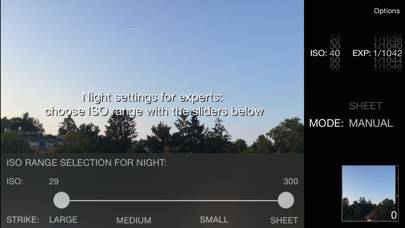
Anweisungen zum Abbestellen von ILightningCam 2
Das Abbestellen von ILightningCam 2 ist einfach. Befolgen Sie diese Schritte je nach Gerät:
Kündigen des ILightningCam 2-Abonnements auf dem iPhone oder iPad:
- Öffnen Sie die App Einstellungen.
- Tippen Sie oben auf Ihren Namen, um auf Ihre Apple-ID zuzugreifen.
- Tippen Sie auf Abonnements.
- Hier sehen Sie alle Ihre aktiven Abonnements. Suchen Sie ILightningCam 2 und tippen Sie darauf.
- Klicken Sie auf Abonnement kündigen.
Kündigen des ILightningCam 2-Abonnements auf Android:
- Öffnen Sie den Google Play Store.
- Stellen Sie sicher, dass Sie im richtigen Google-Konto angemeldet sind.
- Tippen Sie auf das Symbol Menü und dann auf Abonnements.
- Wählen Sie ILightningCam 2 aus und tippen Sie auf Abonnement kündigen.
ILightningCam 2-Abonnement bei Paypal kündigen:
- Melden Sie sich bei Ihrem PayPal-Konto an.
- Klicken Sie auf das Symbol Einstellungen.
- Navigieren Sie zu „Zahlungen“ und dann zu Automatische Zahlungen verwalten.
- Suchen Sie nach ILightningCam 2 und klicken Sie auf Abbrechen.
Glückwunsch! Ihr ILightningCam 2-Abonnement wird gekündigt, Sie können den Dienst jedoch noch bis zum Ende des Abrechnungszeitraums nutzen.
So löschen Sie ILightningCam 2 - Florian Stiassny von Ihrem iOS oder Android
ILightningCam 2 vom iPhone oder iPad löschen:
Um ILightningCam 2 von Ihrem iOS-Gerät zu löschen, gehen Sie folgendermaßen vor:
- Suchen Sie die ILightningCam 2-App auf Ihrem Startbildschirm.
- Drücken Sie lange auf die App, bis Optionen angezeigt werden.
- Wählen Sie App entfernen und bestätigen Sie.
ILightningCam 2 von Android löschen:
- Finden Sie ILightningCam 2 in Ihrer App-Schublade oder auf Ihrem Startbildschirm.
- Drücken Sie lange auf die App und ziehen Sie sie auf Deinstallieren.
- Bestätigen Sie die Deinstallation.
Hinweis: Durch das Löschen der App werden Zahlungen nicht gestoppt.
So erhalten Sie eine Rückerstattung
Wenn Sie der Meinung sind, dass Ihnen eine falsche Rechnung gestellt wurde oder Sie eine Rückerstattung für ILightningCam 2 wünschen, gehen Sie wie folgt vor:
- Apple Support (for App Store purchases)
- Google Play Support (for Android purchases)
Wenn Sie Hilfe beim Abbestellen oder weitere Unterstützung benötigen, besuchen Sie das ILightningCam 2-Forum. Unsere Community ist bereit zu helfen!
Was ist ILightningCam 2?
Need to override my blink cameras that i picked up at an auction:
It enables everyone to take spectacular pictures of real lighting strikes with an iPhone or iPad!
After three years of development, iLightningCam 2 follows the unique iLightningCam, which was the only app with ISO control since 2012 with more than 160 000 users.
iLightningCam 2 features:
- Full AUTO Mode!